Cómo restablecer una contraseña de Windows sin iniciar sesión: sin pérdida de datos
Todos sabemos que es posible restablecer una contraseña en una computadora Windows sin iniciar sesión. Se puede hacer con herramientas de terceros, un disco de restablecimiento de contraseña, el Símbolo del sistema y Microsoft Recovery Online. Sin embargo, algunos métodos requieren el contenido y la configuración.
Quizás te preguntes si hay formas de restablecer la contraseña de Windows sin perder datos. ¡Las hay! Esta útil publicación te guiará. Cómo restablecer una contraseña de Windows sin iniciar sesión Y sin pérdida de datos. Hay cuatro métodos sencillos disponibles. Continúe leyendo esta publicación para descubrirlos.

En este articulo:
Parte 1. ¿Cuándo es posible que necesite restablecer la contraseña de Windows sin iniciar sesión?
¿Cómo restablecer la contraseña de Windows 10 sin iniciar sesión (ni en otras versiones)? Por defecto, la contraseña se restablece desde Windows al iniciar sesión. Esto ocurre cuando se configura el inicio de sesión automático desde el PC. Sin embargo, algunas personas no tuvieron la oportunidad de configurarlo antes de olvidar su contraseña de Windows. Debido a esto, se les bloquea el acceso. En ese caso, debe restablecer la contraseña sin iniciar sesión.
También necesitas este proceso cuando alguien cambia tu contraseña, el PC tiene un propietario anterior, necesitas eliminar una cuenta antigua, etc. Restablece la contraseña de Windows sin iniciar sesión con los cuatro métodos siguientes.
Método 1. Descargar la herramienta de restablecimiento de contraseña de inicio de sesión de Windows
Como primer método efectivo, puede descargar la herramienta de restablecimiento de contraseña de inicio de sesión de Windows. Restablecimiento de contraseña de Windows imyPass Es una de las mejores. Esta herramienta no requiere iniciar sesión en Windows. Lo mejor es que no borra ningún dato ni configuración de tu PC. Se puede usar para diferentes situaciones, como contraseñas de Windows olvidadas, contraseñas de administrador olvidadas, Windows de segunda mano y más.
Además, está disponible en diferentes versiones de Windows. Puedes obtenerla en Windows 11, 10, 8, 8.1, 7 y más. Usa la herramienta siguiendo los pasos a continuación.
Ir a la página oficial Restablecimiento de contraseña de Windows imyPass sitio web. Luego, descargue, configure y abra la herramienta en su Windows.
Inserte la unidad flash USB o el CD/DVD compatible. Elija entre Crear CD/DVD de restablecimiento de contraseña o Crear unidad flash USB para restablecer contraseña opciones. Luego, seleccione la Grabar CD/DVD o Grabar USB para usar las funciones correctas. Haga clic en el botón OK botón para completar.
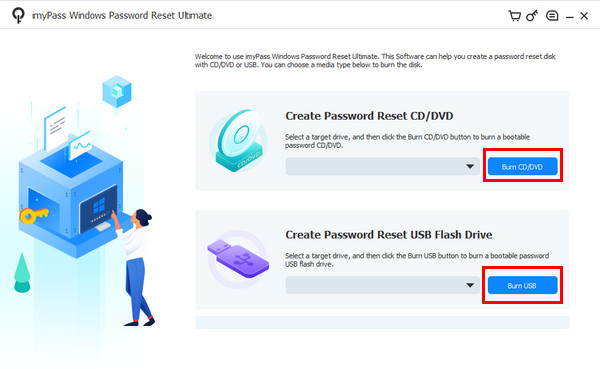
Ahora, reinicie la PC y presione F12 o ESCSeleccione la unidad flash USB o el CD/DVD grabado. Luego, Restablecimiento de contraseña de Windows imyPass Aparecerá la pantalla. Vaya a la Seleccione una ventana sección y elige el sistema operativo donde está incluida la cuenta.
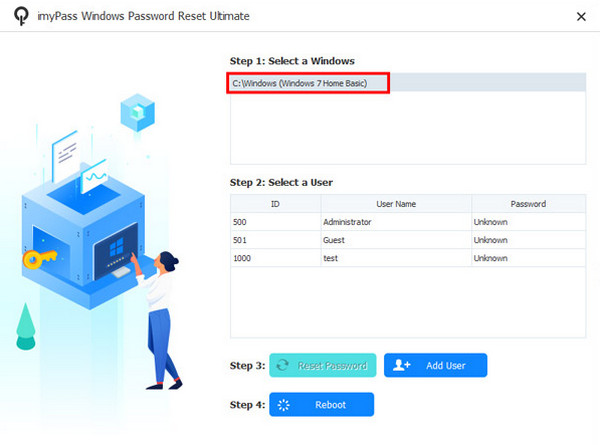
Seleccione la cuenta de usuario cuya contraseña prefiera restablecer. Luego, haga clic en el botón Restablecer la contraseña opción en la parte inferior. Luego, haga clic en el OK para confirmar la acción. Espere a que finalice el procedimiento y haga clic en el botón Reiniciar botón.
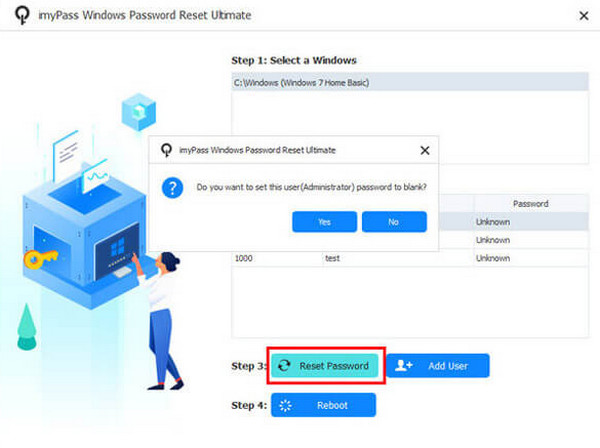
Método 2. Utilice un disco de reinicio preparado
El disco de restablecimiento de contraseña de Windows preparado ya se puede usar para restablecer la contraseña de Windows. Puede ser un CD/DVD o una unidad flash USB. Este procedimiento no causará ninguna pérdida de datos de su PC. Este método también se utiliza para Restablecimiento de contraseña de una computadora portátil Toshiba y otras marcas. ¿Cómo restablecer la contraseña de Windows 7 sin iniciar sesión y otras versiones con un disco de restablecimiento preparado? Sigue los pasos a continuación.
Arranque la PC y accederá a la pantalla de inicio de sesión. Ingrese una contraseña incorrecta en la pantalla. Haga clic en OK e inserte el disco de restablecimiento de contraseña de Windows. Después, haga clic en el botón Restablecer la contraseña botón. Haga clic próximo.
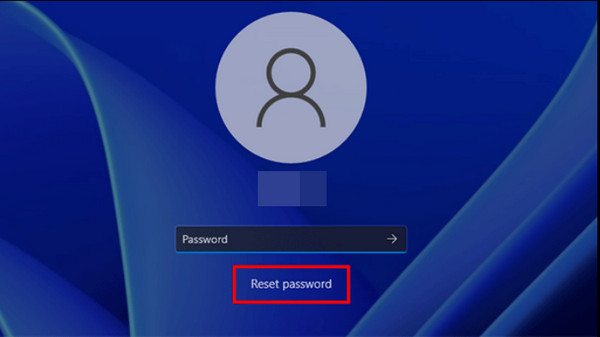
Elija el disco de restablecimiento de contraseña y seleccione próximoDespués, escribe una nueva contraseña y confírmala. Haz clic en próximo y Finalizar para completar el proceso.
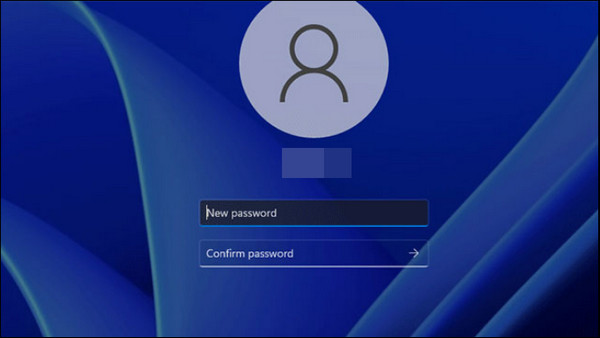
Método 3. Usar el modo seguro con el símbolo del sistema
Aunque esté bloqueado, aún se puede acceder a funciones de Windows, incluido el Símbolo del sistema. Activar el Modo seguro te ayudará a restablecer tu contraseña de Windows sin iniciar sesión. ¿Cómo restablecer la contraseña de Windows 8 sin iniciar sesión y otras versiones con Símbolo del sistema? Sigue los pasos a continuación.
Reinicia el ordenador personal y mantenga presionada la tecla Shift mientras hace clic en el Energía botón. Luego, seleccione Solucionar problemas y navegar a Opciones avanzadas. Hacer clic Configuración de inicio de Windows y seleccione Reiniciar. Finalmente, presione F5.
Aparecerá el símbolo del sistema. Ingrese net user [su nombre de usuario] [su nueva contraseña]. Presione Ingresar y salir Modo seguro.
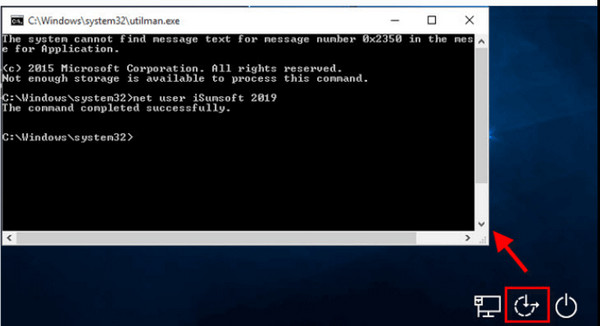
Método 4. Usar Microsoft Recovery Online
Microsoft ofrece una función de restablecimiento de contraseña en línea para ayudarte a recuperar el acceso a tu PC inmediatamente. Puedes usarla sin iniciar sesión en tu PC bloqueada. Asegúrate de que aún tengas la información de autenticación. Se enviará un código o información de verificación a esta información para autenticar la identidad. El proceso para usarla se detalla a continuación.
Visita el Restablecer contraseña de Microsoft página. Ingrese las credenciales de la cuenta Microsoft. Haga clic en próximo para proceder.
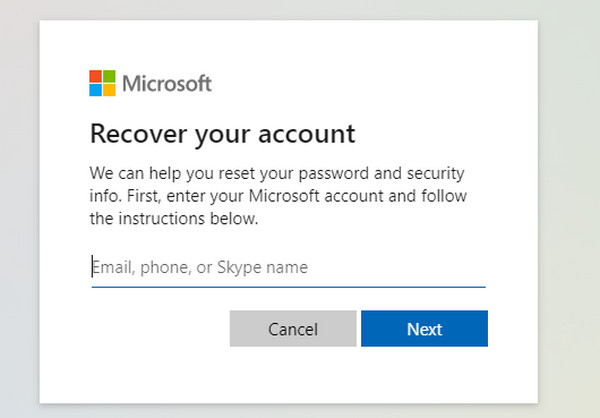
Es necesario completar una verificación. Haga clic en Obtener código e ingrese el código de cuatro dígitos. El Restablecer su contraseña Aparecerá la pantalla. Establezca una nueva contraseña y haga clic en próximo. Regrese a la pantalla de inicio de sesión e ingrese la nueva contraseña.
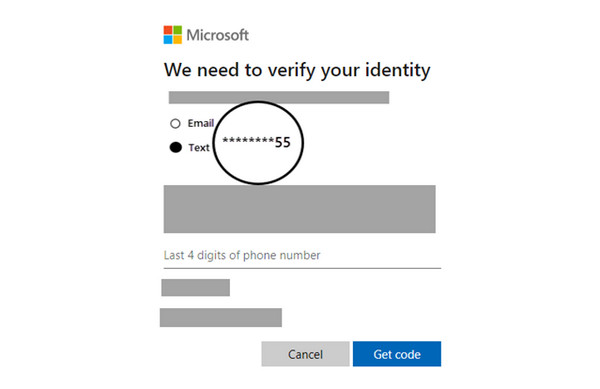
Parte 2. Comparación de formas de restablecer la contraseña de Windows sin iniciar sesión
Esta sección compara diferentes maneras de restablecer la contraseña de Windows sin iniciar sesión. Consulte el resumen a continuación.
| Criterios | Restablecimiento de contraseña de Windows imyPass | Disco de reinicio preparado | Modo seguro con símbolo del sistema | Recuperación de Microsoft en línea |
| Tasa de éxito | Alto | Moderado | Bajo | Alto |
| Tasa de éxito | Alto | Moderado | Bajo | Alto |
| Habilidad técnica necesaria | Principiante | Intermedio | Profesional | Intermedio |
| Facilidad de uso | Alto | Moderado | Bajo | Alto |
| Velocidad | Rápido | Rápido | Lento | Lento |
Parte 3. Consejos para evitar olvidar la contraseña de Windows
Para evitar olvidar la contraseña de Windows, hay varios consejos que se pueden considerar. Puedes usar un Administrador de contraseñas de Windows O simplemente anótela. Por supuesto, se recomienda crear un disco de restablecimiento de contraseña para evitar la pérdida de datos. También puede vincular su cuenta de Windows a un correo electrónico para recuperarla. Al crear una contraseña, se recomienda usar una pista que solo usted conozca.
Además, cambie la contraseña de Windows con menos frecuencia para evitar confusiones. Además, cree una cuenta de administrador de respaldo para poder acceder a sus otras cuentas y restablecer la contraseña después.
Conclusión
En definitiva, descubrir Cómo restablecer una contraseña de Windows sin iniciar sesión es la máxima prioridad de este post. Restablecimiento de contraseña de Windows imyPass Está aquí para ayudarte a crear y restablecer la contraseña de Windows. Además, incluye consejos adicionales para evitar que olvides la contraseña de Windows por accidente.
Soluciones calientes
-
Contraseña de Windows
- Omitir la contraseña de Windows 8
- Mostrar contraseña de administrador usando CMD
- Omitir la contraseña de Windows 10
- Hackear contraseña en una computadora con Windows
- Omitir la contraseña de administrador en Windows
- Los 5 mejores crackers de contraseñas de Windows 10
- Restablecimiento de contraseña de Windows Vista
- Herramientas gratuitas de recuperación de contraseña de Windows
-
Consejos de Windows
-
arreglar ventanas
-
Consejos de contraseña
Restablecimiento de contraseña de Windows
Restablecer cuenta de usuario/administrador de Windows
Descarga gratis Descarga gratis
